Atualizado em December 2024: Pare de receber mensagens de erro que tornam seu sistema mais lento, utilizando nossa ferramenta de otimização. Faça o download agora neste link aqui.
- Faça o download e instale a ferramenta de reparo aqui..
- Deixe o software escanear seu computador.
- A ferramenta irá então reparar seu computador.
Trabalho pesado de dactilografia em
Google Docs
pode ficar chato às vezes, mas uma nova funcionalidade do Google pode ajudá-lo a matar o tédio. O motor de busca gigante tem equipado
Navegador Chrome(Alaska)
com um recurso de voz, uma tecnologia que permite que seus usuários façam todo o trabalho de digitação mãos-livres, sem necessidade de teclado.
No ano passado, o Google lançou o
Característica datilografando da voz (Alaska)
em seu serviço de documentos. Ele, então, apenas permitia que os usuários ditarem o texto, enquanto o recurso de edição e formatação exigia que os usuários usassem um teclado. Não mais! Agora, os utilizadores podem facilmente editar e formatar os seus documentos com a sua voz. Veja como fazê-lo!
Tabela de Conteúdos
Digite um documento no Google Docs usando o recurso de digitação por voz
Atualizado: dezembro 2024.
Recomendamos que você tente usar esta nova ferramenta. Ele corrige uma ampla gama de erros do computador, bem como proteger contra coisas como perda de arquivos, malware, falhas de hardware e otimiza o seu PC para o máximo desempenho. Ele corrigiu o nosso PC mais rápido do que fazer isso manualmente:
- Etapa 1: download da ferramenta do reparo & do optimizer do PC (Windows 10, 8, 7, XP, Vista - certificado ouro de Microsoft).
- Etapa 2: Clique em Iniciar Scan para encontrar problemas no registro do Windows que possam estar causando problemas no PC.
- Clique em Reparar tudo para corrigir todos os problemas
Para começar, vá até o Google Docs e clique em ‘Em branco’ para iniciar um novo documento.
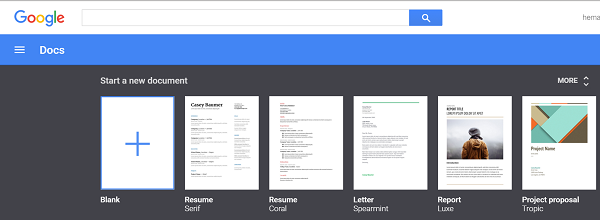
Em seguida, selecione ‘Digitação por voz’ no menu ‘Ferramentas’. Será adicionada uma caixa de microfone na secção esquerda do espaço no ecrã do seu computador. Diga o que lhe vem à cabeça como o primeiro pensamento clicando no microfone. Fale claramente, num volume audível.
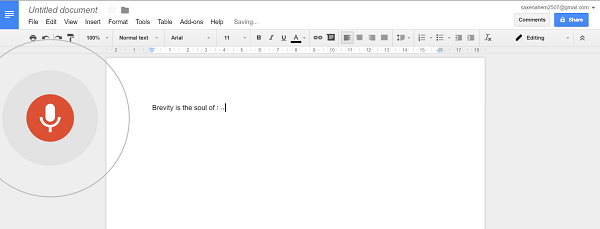
Agora, para editar e formatar o documento, por exemplo, para adicionar uma pontuação use estas frases para adicionar pontuação ao seu texto:
Ponto final, vírgula, ponto de exclamação, ponto de interrogação, nova linha, novo parágrafo
A pontuação funciona apenas nos seguintes idiomas – alemão, inglês, espanhol, francês, italiano e russo.
Quando terminar, clique novamente no microfone.
Para corrigir erros durante a digitação de voz, basta dizer ‘Backspace’.
Se você vir uma mensagem de erro com o seguinte texto Estamos tendo problemas para ouvi-lo, tente o seguinte:
- Mudança para uma sala silenciosa completa
- Ligue um microfone externo.
- Ajuste o volume de entrada no seu microfone.

Se você não conseguir que o microfone funcione no seu computador, faça o seguinte
Verifique as configurações do microfone nas preferências do sistema do seu computador.
Certifique-se de que o microfone esteja conectado e não esteja sendo usado por outro aplicativo e reinicie o computador. Ainda assim, se o problema persistir e os comandos de voz não estiverem funcionando, tente falar mais devagar e claramente ou pausar antes e depois de cada comando.
RECOMENDADO: Clique aqui para solucionar erros do Windows e otimizar o desempenho do sistema
O autor Davi Santos é pós-graduado em biotecnologia e tem imenso interesse em acompanhar os desenvolvimentos de Windows, Office e outras tecnologias. Silencioso por natureza, é um ávido jogador de Lacrosse. É recomendável criar primeiro um Ponto de Restauração do Sistema antes de instalar um novo software e ter cuidado com qualquer oferta de terceiros durante a instalação do freeware.
